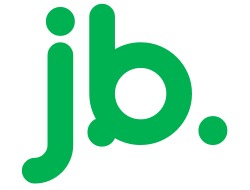Aqui vamos decidir sobre os melhores construtores de páginas WordPress para o seu site?
Fiz uma análise profunda com 10 diferentes construtores de páginas WordPress, para ajudar você a tomar a sua decisão.
Sim, usei cada uma delas.
Vou comparar objetivamente esses 10 construtores de páginas WordPress em cinco categorias:
- Interface – como funciona a interface e facilita a criação de páginas bonitas?
- Widgets/Modelos incluídos – que opções você tem para criar suas páginas?
- Opções de estilo – como você pode estilizar os elementos da sua página?
- Outros recursos notáveis – o construtor de páginas oferece recursos exclusivos notáveis?
- Lock-in (aprisionamento tecnológico) – o que acontece se você quiser desactivar o plug-in? Você sempre perderá o seu estilo personalizado, mas alguns criadores de páginas deixam um código limpo, enquanto outros não.
Para cada categoria, atribuirei uma pontuação de 5 ao criador da página.Então, no final, reunirei tudo e recomendo o que considero o melhor construtor de páginas para o WordPress.
Aqui estão os 10 construtores de páginas para o WordPress que examinarei, e pode clicar para ir para um construtor de páginas específico:
- Elementor
- Beaver Builder
- Divi Builder
- Thrive Architect
- SiteOrigin Page Builder
- WPBakery Page Builder
- Themify Builder
- Brizy
- Visual Composer
- WP Page Builder
Ou pode ir direto para a tabela de comparação.
Elementor
Originalmente lançado em 2016, o Elementor é um dos criadores de páginas mais jovens desta lista.
Mas, apesar de ter começado tarde, o Elementor rapidamente acumulou mais de 3.000.000 instalações ativas no WordPress.org, o que o torna o construtor de páginas mais popular no mercado, pelo menos pelos números do WordPress.org.
A sua reivindicação à fama é um interface visual rápido e sem falhas, opções de estilo flexíveis e outros recursos poderosos, como a criação de temas completos.
Embora tenha começado como apenas um editor de páginas, a versão premium, Elementor Pro, agora permite fazer muito mais do que apenas criar páginas.
Os dois recursos mais notáveis são:
Theme Builder – crie o seu tema inteiro usando o mesmo interface Elementor conveniente. Isso inclui cabeçalho, rodapé, páginas de arquivamento, páginas de publicação únicas, páginas de produtos / loja do WooCommerce, modelos de tipo de publicação personalizados, etc. Obtém widgets dedicados para elementos comuns e pode inserir dinamicamente conteúdo de campos personalizados.
Pop-up Builder – crie pop-ups flexíveis usando o interface do Elementor completo. Pode incluir todos os widgets Elementor regulares, que permitem criar pop-ups de entrada por email, pop-ups de formulário de contacto, pop-ups de login e muito mais.
Essas duas adições realmente ajudam a Elementor a se destacar da concorrência.
Embora a criação de temas esteja se tornando um recurso popular, o construtor de pop-ups ainda é bastante exclusivo.
Leia a nossa análise do Elementor Pro .
Preço: Existe uma versão básica gratuita, e a versão Elementor Pro que começa em US $ 49 para uso em um único site.
Interface – 5/5
O interface do Elementor é dividido em duas partes principais, com uma terceira área para algumas configurações menores:
- 1Esta é a visualização ao vivo do seu design. Parece exactamente como os seus visitantes, verão. Também pode digitar texto diretamente nesse interface, bem como arrastar e soltar vários elementos para reorganizá-los.
- 2Mostra uma lista de elementos que pode usar. Você apenas os arrasta. E quando seleciona um elemento ou secção individual, é aqui que você o estiliza.
- 3Ajudam a aceder às visualizações em vários dispositivos, desfazer e refazer as alterações, gravar trabalho e outros recursos menores.
Por exemplo, veja como pode arrastar um widget de texto e simplesmente digitar na página (edição embutida) para alterar o texto:
Com o Elementor Pro, pode usar esse mesmo interface para criar o seu tema e pop-ups.
Também recebe widgets / recursos dedicados para ajudá-lo a fazer isso.
Widgets/Modelos Incluídos – 5/5
Na versão gratuita, o Elementor inclui 28 widgets gratuitos.
E também pode usar todos os principais widgets do WordPress.
A versão Pro adiciona outros 30 widgets, oferecendo um total de 58 widgets na versão Pro:
A versão gratuita também vem com 40 modelos gratuitos.
E a versão Elementor Pro adiciona centenas de modelos adicionais.
Os modelos vêm em dois formatos:
- Páginas – designs de página inteira que você só precisa editar.
- Blocos – secções individuais que pode montar como Legos.
Também pode salvar os seus próprios designs como modelos para reutilizar mais tarde.
Opções de Estilo – 5/5
Quando clica em qualquer secção, coluna ou widget, o Elementor oferece três guias de estilo na barra lateral esquerda.
As opções exatas dependem do elemento que está a editar, mas geralmente o Elementor oferece um dos conjuntos mais profundos de opções de estilo de qualquer construtor de páginas.Além de itens básicos, como cores, planos de fundo e tipografia, também pode controlar configurações mais avançadas, como:
- Margens personalizadas / preenchimento.
- Classes / IDs CSS personalizadas – Com o Elementor Pro, pode adicionar diretamente estilos CSS a elementos individuais.
- Controles responsivos – Pode mostrar / ocultar elementos em dispositivos específicos.
O Elementor também adicionou recentemente o posicionamento personalizado, o que facilita muito a colocação de widgets em pontos específicos da página.
Outros Recursos Notáveis – 5/5
Esses recursos estão disponíveis no Elementor Pro:
- Construção de tema completo – Pode usar o mesmo interface Elementor para criar partes do modelo, como cabeçalhos, rodapés, singles e arquivos. Basicamente, pode criar todo o seu tema com Elementor.
- Construtor WooCommerce – projete o seu produto WooCommerce e páginas da loja.
- Edifício pop-up – Crie pop-ups flexíveis e direcione-os para conteúdo específico.
- Integrações de formulário – Conecte o widget de formulário a serviços populares de marketing por email (ou Zapier para obter ainda mais flexibilidade).
- Widgets globais – Isso permite reutilizar um elemento comum em várias páginas e editar todas as instâncias do widget global, apenas atualizando o widget global.
- Incorporar em qualquer lugar – Use modelos Elementor em outras áreas através de widgets ou códigos de acesso.
Lock-in (aprisionamento tecnológico) – 5/5
Se desativar o Elementor, ele deixará um código limpo.
Por exemplo, se tiver um cabeçalho <h3> com o Elementor, ainda terá um cabeçalho <h3> após desativar o Elementor – ele usará apenas o estilo do seu tema.
Beaver Builder
O Beaver Builder é um robusto no mercado de criadores de páginas há algum tempo. Ele gera código limpo (para um construtor de páginas), é popular entre utilizadores finais e implementadores e recebe atenção regular na forma de novos recursos e atualizações.
Existem também alguns complementos oficiais que pode associar a ele para obter mais flexibilidade, especialmente um tema opcional do Beaver Builder e a extensão Beaver Themer.
Leia a nossa revisão do Beaver Builder.
Preço: Versão gratuita limitada. A partir de US $ 99 para uso em sites limitados.
Interface – 5/5
O Beaver Builder oferece um interface exclusivo para o seu construtor visual de front-end. Faz a maior parte do seu trabalho a partir de uma barra lateral à direita.
Porém, essas opções da barra lateral aparecem apenas quando clica num botão na barra superior, portanto, é possível visualizar uma visualização em tela cheia a qualquer momento:
- 1Clica aqui para abrir a área da barra lateral.
- 2Esta é uma visualização ao vivo do seu design.
O Beaver Builder adicionou recentemente a edição de texto em linha, o que significa que pode digitar diretamente na página para editar o seu texto ou usar o pop-up que aparece:
Usar a edição embutida com o pop-up é um pouco estranho, para ser sincero. Mas pode facilmente fixar o editor na barra lateral para corrigir isso.
Widgets/Modelos Incluídos – 4/5
Na versão gratuita, o Beaver Builder fornece apenas 6 módulos, embora também possa usar os widgets padrão do WordPress.A versão Premium, por outro lado, oferece acesso a 30 módulos. Esses módulos também são todos modulares, para que possa habilitá-los ou desabilitá-los conforme necessário.Na versão Premium, também tem acesso a ~ 56 modelos de página, além da capacidade de salvar os seus próprios designs como modelos.
Opções de Estilo – 5/5
Para estilizar os seus módulos e secções, pode:
- Use a janela pop-up padrão.
- Fixar a janela ao lado para criar uma barra lateral (pode ver isso no exemplo abaixo).
As opções exatas dependem do módulo, mas geralmente o Beaver Builder oferece um controle muito bom sobre os seus elementos, incluindo espaçamento personalizado e controles responsivos.E o Beaver Builder também oferece uma alternância muito exclusiva que permite mostrar ou ocultar módulos individuais com base no login, ou não de um utilizador:
Outros Recursos Notáveis – 4/5
- Beamer Themer – Embora essa seja uma extensão separada, ela adiciona funcionalidade completa de criação de temas, como o Elementor.
- Começar em branco – Você pode facilmente colocar em branco o Beaver Builder se estiver criando sites para clientes.
- Tema Beaver Builder – Esse tema opcional oferece ainda mais controle sobre a aparência do seu site.
Embora os recursos exclusivos sejam bons, decido porque precisa pagar mais para obtê-los.
Lock-in (aprisionamento tecnológico) – 5/5
Como o Elementor, o Beaver Builder deixa para trás um código 100% limpo com a formatação HTML adequada.
Divi Builder
O Divi Builder é um popular construtor de páginas premium da Elegant Themes. Embora seja mais comummente usado como parte do tema Divi, o Divi Builder também é um plugin independente que pode usar com outros temas também.
Ao contrário dos dois criadores de páginas anteriores, o Divi Builder permite editar o seu conteúdo usando um interface visual de front-end e uma interface de back-end , embora a maioria dos utilizadores provavelmente prefere o interface de front-end.
Com a versão mais recente, Divi 4.0, o Divi também adicionou suporte completo à criação de temas, o que o coloca a par do Elementor e do Beaver Builder a esse respeito.
Ou seja, agora pode usar o Divi para projetar o seu cabeçalho, rodapé, modelos, etc.
Leia a nossa análise do Divi Builder.
Preço: disponível como parte da associação de $ 89 Elegant Themes
Interface – 5/5
O interface de back-end do Divi Builder é assim:
Mas na maioria das vezes, usará a interface visual do front-end. O Divi Builder é definitivamente único. Eu não sou pessoalmente um fã , mas conheço muitas pessoas que o amam, então não vou discutir nada por esse motivo.Basicamente, em vez de qualquer tipo de barra lateral, tudo são pop-ups e botões flutuantes. Pode ver um exemplo de como adicionar um módulo abaixo:
Como os dois criadores de páginas anteriores, também pode usar a edição embutida para editar o seu texto diretamente na página:
Depende de você se prefere essa abordagem à barra lateral usada por outros plugins do construtor de páginas.
Widgets /Modelos Incluídos – 5/5
O Divi Builder inclui 46 módulos que pode usar para criar os seus projetos online:
Também obtém acesso a um grande número de 316 modelos pré-criados, distribuídos por 40 pacotes de layout diferentes, além da capacidade de salvar os seus próprios designs como modelos:
Opções de Estilo – 5/5
Como o Beaver Builder, o Divi Builder permite estilizar elementos de um pop-up que pode, se desejar, fixar ao lado.Uma das características do Divi sempre foi o controlo de estilo que ele oferece. Em três guias diferentes, pode definir uma variedade de configurações, incluindo controles responsivos, espaçamento personalizado e muito mais.Pode até adicionar CSS personalizado ao elemento principal, ou antes / depois do elemento principal. Os editores de CSS incluem até validação básica e preenchimento automático! E também pode abrir um seletor de cores diretamente no editor:
Em suma, o Divi Builder está realmente ultrapassando os limites com as suas opções de estilo e isso é uma coisa boa.
Outros Recursos Notáveis – 5/5
- Construção de temas – projete o seu tema inteiro usando o interface Divi Builder.
- Teste A/B – Um dos melhores recursos extras é o sistema de teste A/B interno do Divi Builder. Nenhum outro construtor de páginas facilita a divisão do teste no núcleo.
- Tema Divi – O emparelhamento do Divi Builder com o tema Divi oferece controle total sobre a aparência do seu site.
- Controles de acesso do utilizador – O Divi Builder inclui fortes controles de acesso baseados em funções.
- Controles do WordPress Customizer – Pode personalizar a aparência de alguns elementos usando o WordPress Customizer nativo.
Lock-in (aprisionamento tecnológico) – 3/5
Uma das críticas do Divi Builder sempre foi o fato de ser baseado em códigos curtos. Isso significa que, se você desativá-lo, ele deixará para trás vários códigos de acesso no seu conteúdo.Embora isso seja um pouco deprimente, esse é um problema menor agora que existem plugins como o Shortcode Cleaner . Perderá a formatação, como uma tag <h3> -, mas não o conteúdo em si.
Thrive Architect
Thrive Architect é a versão renovada do que foi outrora Thrive Content Builder. O novo interface apresenta muitas semelhanças com o interface do Elementor, que verá em um segundo.Embora qualquer pessoa possa usá-lo, é especialmente popular entre os bloggers e comerciantes afiliados devido ao seu foco nas taxas de conversão. E uma das coisas que eu pessoalmente gosto no Thrive Architect é que o seu estilo padrão parece muito bom imediatamente.Leia a nossa análise Thrive Architect .
Preço: A partir de $ 67 (pagamento único)
Interface – 5/5
Como eu disse, você verá algumas semelhanças entre o interface do Thrive Architect e o interface do Elementor (o Elementor veio primeiro, caso esteja a perguntar):
É a mesma ideia, você tem:
- 1Esta é a visualização ao vivo do seu design. Parece exactamente como os seus visitantes verão. Também pode digitar texto diretamente nesse interface, bem como arrastar e soltar vários elementos para reorganizá-los.
- 2Mostra uma lista de elementos que você pode usar. Você apenas os arrasta. E quando você selecciona um elemento ou secção individual, é aqui que você o estiliza.
- 3Ajudam a aceder ás visualizações responsivas, desfazer/refazer alterações e outros recursos menores.
Sim , copiei e colei na secção do Elementor.
Uma coisa única é o seletor de trilha de navegação quando clica num elemento animado. Esse recurso é realmente útil quando deseja pular rapidamente entre um elemento e uma secção:
E o Thrive Architect também oferece verdadeira edição de texto em linha.
De fato, o Thrive Architect possui a funcionalidade de edição embutida mais integrada de qualquer construtor de páginas, na minha opinião:
Widgets/Modelos Incluídos – 4/5
O Thrive Architect oferece 40 widgets diferentes, incluindo alguns elegantes, como um temporizador de contagem regressiva sempre verde.O Thrive Architect também inclui centenas de modelos divididos em ~ 36 “conjuntos”. E também pode salvar os seus próprios designs como modelo.
Opções de e Estilo – 5/5
O Thrive Architect interrompe a Elementor na maneira como lida com o estilo. Em vez de fornecer guias, o Thrive Architect inclui tudo numa única coluna.As opções de estilo são bastante detalhadas e incluem controles responsivos e espaçamento personalizado:
Você também pode adicionar seu próprio CSS personalizado no nível da página . Para elementos individuais, você pode atribuir apenas classes ou IDs CSS.
Outros Recursos Notáveis – 3/5
Um recurso interessante é a opção de configurar os Eventos da página. Isso permite exibir um pop-up da caixa de luz com base em determinados gatilhos:
E outra coisa interessante é como ele se integra a outros produtos da Thrive Themes. Por exemplo:
- Se você usar o Thrive Optimize, poderá executar testes A/B usando o Thrive Architect.
- Se você usar o Thrive Leads, poderá integrar facilmente as opções detalhadas dos Thrive Leads no Thrive Architect.
Lock-in (aprisionamento tecnológico) – 5/5
Aqui sim, o Thrive Architect deixa para trás um código 100% limpo, como o Elementor e o Beaver Builder.
SiteOrigin Page Builder
O SiteOrigin Page Builder existe há mais de uma década.
E nesse “para todo o sempre”, ele conseguiu coletar mais de 1 milhão de instalações ativas no WordPress.org, o que o torna um dos plugins de criação de páginas mais populares do mercado.Embora o SiteOrigin Page Builder seja um pouco mais leve do que a maioria das outras opções nesta lista, ele oferece excelente desempenho e toneladas de controles CSS úteis.
Preço: Grátis. O pacote SiteOrigin Premium começa em US $ 29
Interface – 3/5
O SiteOrigin possui duas interfaces que você pode usar para criar seu design.Você tem o editor de back-end original:
Você pode arrastar e soltar blocos ou clicar em um bloco específico para editá-lo.Este editor oferece a você mais espaço para trabalhar, mas não possui nenhum tipo de visualização ao vivo.Se você deseja essa visualização ao vivo, o SiteOrigin Page Builder adicionou um modo de editor ao vivo:
Não é o mesmo que os outros criadores de páginas desta lista, porque você não pode arrastar e soltar os elementos na visualização ao vivo.
Mas também é mais do que apenas uma visualização do seu design, porque há alguma interactividade entre as caixas abstractas à esquerda e a visualização ao vivo.Por exemplo, você pode passar o rato sobre uma caixa na visualização ao vivo e a caixa relevante na barra lateral também mostrará o destaque.
Você também pode clicar em um elemento na visualização ao vivo para abrir suas configurações:
Widgets /Modelos Incluídos – 2/5
Além dos principais widgets do WordPress, o SiteOrigin Page Builder também oferece um plug-in Widgets Bundle gratuito que adiciona um conjunto modular de 23 widgets que você pode usar.
Ele também inclui 25 modelos pré-criados que você pode usar, embora esses sejam mais fracos em comparação com outros construtores de páginas.Você não pode salvar seus designs como modelos, mas pode clonar facilmente as páginas existentes, o que lhe dá uma funcionalidade semelhante.
Opções de Estilo – 3/5
As opções de estilo do SiteOrigin Page Builder serão decepcionantes em comparação com os outros criadores de páginas, se você não conhece CSS.
Mas se você se sentir confortável usando seu próprio CSS, eles serão úteis.Além de adicionar classes e IDs de CSS, você também pode adicionar CSS directamente a elementos individuais, incluindo uma secção para CSS somente para celular:
Você também recebe muitas opções de estilo não CSS – apenas não tantas quanto os outros plugins.
Se você é um programador que planeia usar o seu próprio CSS, provavelmente pode dar um 5 ao plug-in para esta categoria.
Mas estou diminuindo para 3, porque acho que é o local ideal para os utilizadores comuns .
Outros Recursos Notáveis – 2/5
O SiteOrigin Page Builder é bastante leve, mas você obtém um construtor personalizado básico no pacote configurável do SiteOrigin Premium.
Lock-in (aprisionamento tecnológico) – 4/5
O SiteOrigin Page Builder deixa para trás uma mistura de códigos de acesso e HTML limpos. Ou seja, alguns dos widgets, como o editor de texto, deixam para trás o HTML limpo, enquanto os outros, como o widget dos botões, deixam para trás códigos de acesso.
WPBakery Page Builder
O WPBakery Page Builder , anteriormente conhecido como Visual Composer, é outro construtor de páginas premium extremamente popular.
Grande parte dessa popularidade vem do facto de o WPBakery Page Builder ser incluído com o que parece ser 99% dos temas do ThemeForest.com. Mas o facto é que ele é usado num grande número de sites em WordPress.
Preço: A partir de $ 45 para um site.
Interface – 3/5
Como o Divi Builder, o WPBakery Page Builder oferece a edição visual front-end e a edição back-end.Pode usar o interface de back-end se desejar:
Mas penso que a maioria das pessoas ficará mais feliz no front end, que se parece com isso:
Insere novos elementos e os estiliza a usar pop-ups, não há área da barra lateral nem edição em linha.Pessoalmente, não sou fã dessa abordagem, mas algumas pessoas gostam disso porque não há nada para atrapalhar a visualização ao vivo quando não tem um pop-up aberto.
Widgets /Modelos Incluídos – 3/5
O WPBakery Page Builder oferece 39 elementos, além de todos os widgets normais do WordPress.
Alguns desses elementos seriam combinados em outro construtor de páginas, portanto, o número real é mais parecido com 33:
Também recebe 86 modelos. Alguns modelos são páginas inteiras, enquanto outros são apenas secções.
Opções de Estilo – 3/5
Comparado a algo como o Elementor ou o Divi Builder, as opções de estilo do WPBakery Page Builder são um pouco limitadas.Tem um bom controle sobre as linhas:
Mas as opções de estilo para elementos individuais são um pouco mais limitadas.Se deseja usar o seu próprio CSS, é possível adicionar uma, ID ou classe CSS personalizada aos elementos individuais, ou adicionar estilos reais no nível da página:
Outros Recursos Notáveis – 3/5
Eu não tenho a certeza o WPBakery Page Builder tem características únicas especialmente notáveis em si. Mas o que ele tem é uma enorme comunidade de complementos de terceiros.
Enquanto muitos outros criadores de páginas para o WordPress têm complementos próprios, o WPBakery Page Builder é único nesta análise, que tem mais de 250 complementos.
Lock-in (aprisionamento tecnológico) – 3/5
Como o Divi Builder, o WPBakery Page Builder deixa para trás um monte de códigos de acesso no seu conteúdo, se você o desativar.
Themify Builder
O Themify Builder é, sem surpresa, a oferta de criadores de páginas de Themify. O Themify o agrupa com muitos dos seus temas para oferecer aos clientes opções de personalização fáceis.
Mas também pode comprá-lo como um plug-in independente e usá-lo com qualquer tema.Preços: Versão base é gratuita. O profissional começa em US $ 39 ou US $ 59 (dependendo dos complementos)
Interface – 4/5
Como o Divi Builder e o WPBakery Page Builder, o Themify Builder permite criar os seus projetos usando os, interfaces de back-end e de front-end.Com a versão 4.0, o construtor de páginas Themify Builder fez algumas atualizações no interface, o que me levou a aumentar a pontuação um pouco.O interface de back-end é como este:
Mas, novamente, a maioria das pessoas provavelmente desejará usar o interface front-end, que funciona assim:
- 1Permite inserir novos módulos (2 maneiras diferentes).
- 2Visualização ao vivo.
- 3Visualizações responsivas, desfazer/refazer e outras configurações
Não há edição embutida, precisará editar o seu texto num pop-up:
Ainda assim, o novo interface parece muito mais rápido do que o antigo, o que cria uma experiência de edição muito mais rápida.Ele também adiciona um seletor de estilo de trilha de navegação acima do pop-up de configurações, que permite alternar rapidamente entre um módulo em si, as linhas e colunas em que está localizado.Finalmente, uma das minhas novas adições favoritas é a capacidade de adicionar margens e preenchimento simplesmente clicando e arrastando a página.
Esta é uma grande atualização e facilita muito o ajuste do posicionamento na sua página. Pode ver como eu posso ajustar a margem (rosa) apenas a arrastando:
Realmente, minha única crítica importante ainda é a falta de edição de linha.
Widgets /Modelos Incluídos – 3/5
O Themify Builder oferece 32 módulos (dependendo dos complementos), bem como todos os widgets normais do WordPress.Também recebe 143 modelos de páginas inteiras, além de um número menor de linhas, que são basicamente secções pré-criadas.
Opções de Estilo – 4/5
Se você clicar em qualquer elemento, receberá quatro guias diferentes para ajudá-lo a estilizá-lo:
- Conteúdo
- Estilo ( mostrado abaixo ).
- Visibilidade (permite ocultar um elemento em determinados dispositivos).
- Animação
Outra coisa interessante é que o Themify Builder permite que personalize os seus pontos de interrupção responsivos (embora apenas em nível de site).Na versão 4.0, o Themify Builder também adicionou divisores de formas personalizadas, que permitem escolher entre 25 formas predefinidas.
Outros Recursos Notáveis – 4/5
Uma coisa interessante sobre o construtor de páginas Themify Builder é o que ele ainda permite que use o editor regular do WordPress, enquanto outros criadores de páginas o forçam a usar o seu interface do construtor de páginas para tudo.
O conteúdo do Themify Builder está marcado no Editor do WordPress para que possa colocar o conteúdo ao seu redor:
Este recurso também funciona no novo editor de blocos do WordPress.Outro novo recurso interessante é a capacidade de usar diferentes resoluções para o design responsivo.
Muitos criadores de páginas para o WordPress fornecem apenas visualizações genéricas de “Telemóveis” e “Tablets”, mas o Themify Builder permite testar dispositivos diferentes.
Lock-in (aprisionamento tecnológico) – 5/5
O construtor de páginas Themify Builder melhorou bastante em relação ao aprisionamento tecnológico.
Agora, se você desativá-lo, ele deixa todo o seu conteúdo para trás com um HTML muito limpo.
Brizy
Lançado em Abril de 2018, o Brizy é um dos mais jovens criadores de páginas para o WordPress nesta lista.
Mas ele vem de um programador bastante conhecido. O ThemeFuse, e rapidamente acumulou 60.000 instalações ativas.
Além disso, simplesmente oferece uma abordagem única para algumas partes da criação das páginas, o que o torna uma oferta interessante.Os programadores também lançam rapidamente novos recursos, e o Brizy já tem suporte para criação de temas e pop-ups.Preço: versão gratuita básica. A versão Pro começa em US $ 49.
Interface – 5/5
O Brizy é exclusivamente um construtor de páginas visuais de front-end.Para criar a sua página, primeiro precisa adicionar um bloco. Pode usar um bloco em branco ou escolher entre os blocos de secção pré-criados:
A parte do “interface único” é o que acontece quando começa a adicionar elementos.
Em vez de ter uma barra lateral ou pop-up onde personaliza / estiliza o elemento, quase tudo acontece em linha (incluindo a digitação).Veja o que quero dizer:
O resultado é uma maneira muito rápida de criar páginas.
Widgets/Modelos Incluídos – 4/5
O Brizy atualmente oferece 26 elementos básicos. Esse número é pequeno, mas Brizy ainda é novo e, com sorte, aumenta com o tempo.Também obtém elementos adicionais para determinados recursos, como um elemento de menu ao criar um cabeçalho.Ele também inclui mais de 150 blocos (secções de modelo) que pode usar.
Opções de Estilo – 5/5
Como o interface do Brizy funciona, não existe uma fórmula definida para opções de estilo, como os outros criadores de páginas.Pode expandir uma barra lateral para configurações avançadas, como espaçamento e controles responsivos:
Também pode adicionar um estilo básico no nível da página para não precisar editar manualmente todos os elementos:
Mas na maioria das vezes, usará os controles embutidos para estilizar os seus elementos, o que oferece uma boa quantidade de controle.
Outros Recursos Notáveis – 5/5
A interface do Brizy já é bastante única, mas também criou rapidamente uma lista de recursos estelares desde o seu lançamento:
- Construtor de temas – crie cabeçalhos, rodapés, arquivos e modelos de artigos únicos usando o Brizy. O suporte ao WooCommerce está a caminho. Ele também inclui um recurso dinâmico para trazer conteúdo de campos personalizados de plugins populares como ACF e o Toolset.
- Construtor de pop-ups – projete pop-ups usando a interface Brizy e use condições para controlar onde / quando elas serão exibidas.
- Banners globais – sincronizados em várias páginas.
- Integrações – com serviços populares de email marketing (e Zapier).
Lock-in (aprisionamento tecnológico) – 4/5
O Brizy deixa para trás código HTML principalmente limpo, se você o desativar.
Mas ainda deixa um monte de divs com classes CSS Brizy no código, o que atrapalha um pouco o espaçamento e exigiria depois uma limpeza.
Visual Composer
Acima, eu disse a você que o WPBakery Page Builder costumava ser conhecido como Visual Composer.
A razão para isso “acostumar” é que a equipa por trás do Visual Composer decidiu desativar o WPBakery Page Builder para que eles pudessem lançar um produto completamente novo usando o nome do Visual Composer.É nisso que focamos nesta secção.Embora seja da mesma equipa, é um produto completamente separado.A principal diferença é que o Visual Composer é um construtor de sites completo, enquanto o WPBakery Page Builder é apenas um construtor de páginas.Preço: Versão gratuita limitada. A versão Pro começa em US $ 59.
Interface – 3/5
Ao criar uma página com o Visual Composer, pode escolher entre alguns layouts diferentes para a sua tela.
Pode criar uma tela completamente em branco, incluir o seu cabeçalho e rodapé etc.
A partir daí, pode projetar tudo usando uma interface visual:
O interface é suave e sem falhas, no entanto, falta edição em linha, o que é um pouco dececionante. Em vez disso, precisa editar o texto na barra lateral:
Além disso, não acho as opções na barra lateral as mais úteis, porque tudo é uma única coluna longa.
Prefiro a abordagem usada pela maioria dos outros construtores de páginas, que é dividir as configurações em guias.
Widgets/Modelos Incluídos – 5/5
Quando instala o Visual Composer pela primeira vez (ou se está apenas usando a versão gratuita), obtém acesso apenas a alguns blocos e nenhum modelo.Mas não se deixe enganar, o Visual Composer tem uma grande variedade de elementos e modelos, só precisa se conectar ao Visual Composer Hub e fazer o download dos que deseja usar:
Como pode ver, há uma variedade enorme, com tudo, desde blocos de conteúdo a integrações e muito mais. Também existe uma variedade semelhante em modelos.
Opções de Estilo – 4/5
As opções de estilo do Visual Composer são sólidas, mas nada realmente se destaca.
Obtém todos os recursos esperados, como divisores de formas, espaçamento personalizado, paralaxe, etc.Também recebe controles responsivos para editar o design com base no dispositivo do utilizador, além de uma ampla variedade de opções de visualização responsiva.Dois recursos interessantes são as opções para tornar uma linha ou elemento aderente e controlar como as colunas são empilhadas.
Outros Recursos Notáveis – 5/5
Como mencionei acima, o Visual Composer é um construtor de sites completo, para que possa construir todo o site usando o seu interface, incluindo cabeçalhos, rodapés, modelos e muito mais.Também pode inserir conteúdo dinâmico dos campos padrão e personalizados, como os adicionados com o ACF.O outro recurso de destaque é o Visual Composer Hub, que vem com vários modelos e elementos de conteúdo que pode importar.
Lock-in (aprisionamento tecnológico) – 5/5
Se você desativar o Visual Composer, ele deixará um HTML relativamente limpo. O HTML ainda inclui as classes CSS do Visual Composer, mas não há problemas de front-end ou códigos de acesso.
WP Page Builder
O WP Page Builder é uma nova oferta da ThemeOne, um programador WordPress estabelecido.
Portanto, embora o próprio plug-in seja novo, ele vem de uma equipe que existe há algum tempo no espaço do WordPress.Preço: Versão gratuita é bastante generosa. A versão Pro começa a partir de US $ 39.
Interface – 4/5
O WP Page Builder possui um interface bastante padrão no que diz respeito aos construtores de páginas.
Obtém uma visualização visual do seu design à direita e uma barra lateral à esquerda, onde é possível controlar os seus designs.Uma coisa que eu gosto muito é a capacidade de ajustar o espaçamento (margens / preenchimento) usando um controle deslizante de arrastar e soltar.
Também pode usar uma abordagem semelhante de arrastar e soltar para redimensionar colunas:
No entanto, não há edição em linha, o que é um pouco deprimente. Em vez disso, precisará editar o texto no editor da barra lateral:
Widgets/Modelos Incluídos – 5/5
Mesmo com a versão gratuita, o WP Page Builder vem com uma seleção estelar de widgets.
Por exemplo, a versão gratuita fornece tabelas de preços, grades de publicação, flip boxes e muito mais. A maioria dos outros construtores de páginas, reserva esses elementos para a versão premium.Também obtém acesso a mais de 31 pacotes de layout, que são pacotes de modelos temáticos para nichos específicos. Cada layout inclui vários modelos:
Opções de Estilo – 4/5
Já mencionei os controles de espaçamento/layout de arrastar e soltar, que é um recurso realmente conveniente.Além disso, também terá uma boa variedade de opções de estilo. Por exemplo, obtém divisores de formas, a opção de ocultar elementos em determinados dispositivos e usa configurações diferentes para dispositivos diferentes, além de várias opções gerais de estilo:
No entanto, embora seja sólido, você não tem tantas opções quanto com algo como Elementor ou Divi, e é por isso que eu vou com uma pontuação de “4” em vez de “5”.
Outros Recursos Notáveis – 3/5
O WP Page Builder é um construtor de páginas sólido, mas não criou os tipos de extras que obtém com outros construtores de página.
Por exemplo, não há criação de tema, construtor de pop-ups etc.Além do próprio construtor de páginas, não vejo nenhum recurso que se destaque.
Lock-in (aprisionamento tecnológico) – 3/5
Quando desativa o WP Page Builder, ele remove tudo, incluindo o seu conteúdo.
Mesmo se acabou de adicionar um único bloco de texto, esse bloco de texto ainda desaparecerá quando você desabilitar o WP Page Builder.O conteúdo reaparecerá se você reativar o plug-in.
Qual é o melhor construtor de páginas para o WordPress?
Então, qual desses 10 construtores de páginas deve escolher?
Bem, aqui está como as pontuações se comparam.
E pessoalmente, é assim que eu os recomendaria às pessoas.
Nos meus próprios sites, uso uma mistura de Elementor e Thrive Architect, dependendo do site que desejo criar.
Thrive Themes
Criar conteúdo e layouts bonitos, atraentes e visualmente impressionantes no WordPress nunca foi tão fácil!